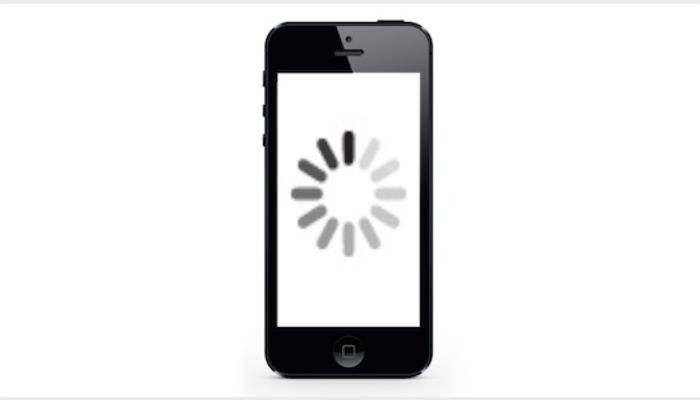再起動で解決?iPhoneの中央のくるくるが終わらない時の対処法や止まらないで回っている原因をご紹介!

引用: https://cdn-ak.f.st-hatena.com/images/fotolife/o/o9o9588o696/20171202/20171202121649.jpg
iPhoneは機動時の安定性や性能が非常に優れている大人気のスマートフォンですが、使っている時にさまざまな不具合が出ることがあります。その中の1つとして読み込み時に表示されるくるくるとしたアイコンが消えずに、ずっと表示され続けているというものがあります。
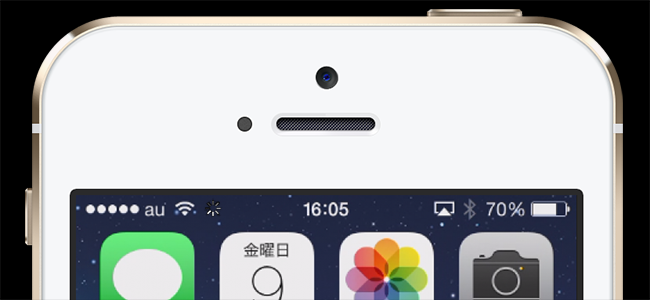
引用: http://i.meet-i.com/wp-content/uploads/roading-main.png
くるくると回転するこのアイコンはiPhoneを使っていると多くの場面で表示されるので、iPhoneを持っている方は見慣れていると思いますが、何もしていなくてもこのアイコンがずっと表示され続けるのは気になりますよね。今回はiPhone中央にあるくるくるアイコンが消えずに回っている原因や、対処法について詳しく解説していきます。
関連記事
iPhoneは使っている最中にさまざまな不具合が突発的に起こることがあります。再起動やデータの初期化など、iPhoneで不具合が起こってしまった時に行うべき対処法をまとめました。
再起動で解決?iPhoneの中央のくるくるが終わらない時の対処法や止まらないで回っている原因をご紹介!:なぜくるくるが表示される?
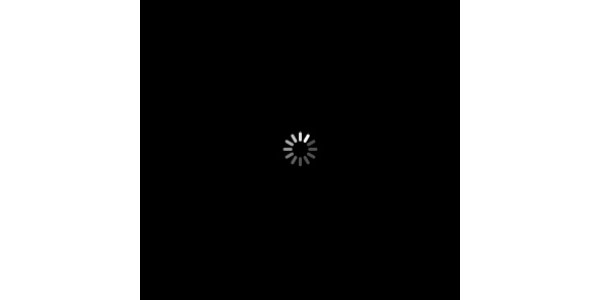
引用: https://keikenchi.com/wp-content/uploads/2014/07/20140701-201121.jpg
くるくるアイコンはiPhoneが通信を行っている時に表示されます。インターネットに接続している時や音楽や動画などのダウンロードを行っている時、iOSのアップデートを行っている時などに表示されるのでiPhoneを使っていると必ず目にすることがあるアイコンです。
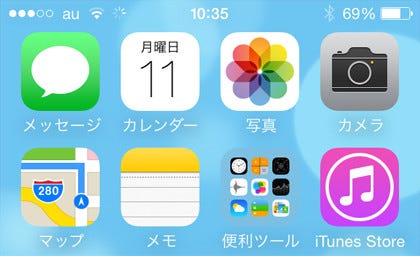
引用: https://news.mynavi.jp/article/20140814-iphone_why/images/001.jpg
画面の中央にくるくるとしたアイコンが表示されるタイミングは主に電源を点けた時と消す時です。しかし、この状態のままで画面がフリーズしてしまうと、iPhoneが一切の操作を受け付けなくなってしまうので非常に困ります。次の項目からはiPhoneの画面中央にくるくるとしたアイコンが表示され続ける原因について解説していきます。
再起動で解決?iPhoneの中央のくるくるが終わらない時の対処法や止まらないで回っている原因をご紹介!:原因① iPhoneの通信状態が悪い

引用: http://cdn.appllio.com/sites/default/files/styles/article-center/public/iphone-518101_640.jpg?itok=Jmliqevy
iPhoneの電波の状態が悪いと、画面を起動している時でもくるくるとしたアイコンが回り続けて止まらなくなってしまうことがあります。この状態の時は画面が少しぼやけて一切の操作ができなくなってしまうことが多いです。電波が悪い中でiPhoneがずっと通信状態を続けているので、iPhoneを快適に使うことができずにストレスが溜まります。

引用: http://cdn.appllio.com/sites/default/files/styles/article-center/public/r-ios-reduce-mobile-data-traffic.jpg?itok=dsPYihIP
地下鉄のトンネルの中や人ごみの中では一時的に電波が悪くなって、iPhoneを使おうと思ってもこのような状態になってしまうことがあります。電波が悪い場合には場所を変えるまでiPhoneにはなるべく触らないようにして、電波が改善されてから再び操作してみることをおすすめします。
再起動で解決?iPhoneの中央のくるくるが終わらない時の対処法や止まらないで回っている原因をご紹介!:原因② アップデートの中断

引用: http://mobileascii.jp/elem/000/000/083/83426/B_480x.jpg
iPhoneをアップデートしている最中に中断した場合は、くるくるとしたアイコンがずっと表示され続けてしまうことがあります。iPhoneのアップデートはホーム画面から中断する方法と、App Storeから中断する方法の2種類がありますが、App Storeからアップデートを中断すると通信状態ではないにもかかわらず、アイコンが表示され続けて消えなくなってしまうことがあるのです。

引用: https://assets.media-platform.com/gizmodo/dist/images/2015/10/151027ios_alarm01-w960.jpg
もしアップデートをしている最中に中断してくるくるとしたアイコンが表示され続けている場合は、この原因で起こってしまっていることが非常に多いです。詳しい対処法は後述します。
再起動で解決?iPhoneの中央のくるくるが終わらない時の対処法や止まらないで回っている原因をご紹介!:原因③ OSの不具合

引用: https://yosiakatsuki.net/blog/wp-content/uploads/2018/08/iphone-ios-update-00-900x599.jpg
iPhoneは使っている最中にOSが何かしらの不具合を起こして、さまざまな異常が起こってしまうことがあります。OSの不具合によってiPhoneが通信状態になった時に、画面中央にくるくるとしたアイコンが表示されて消えなくなってしまうこともあります。
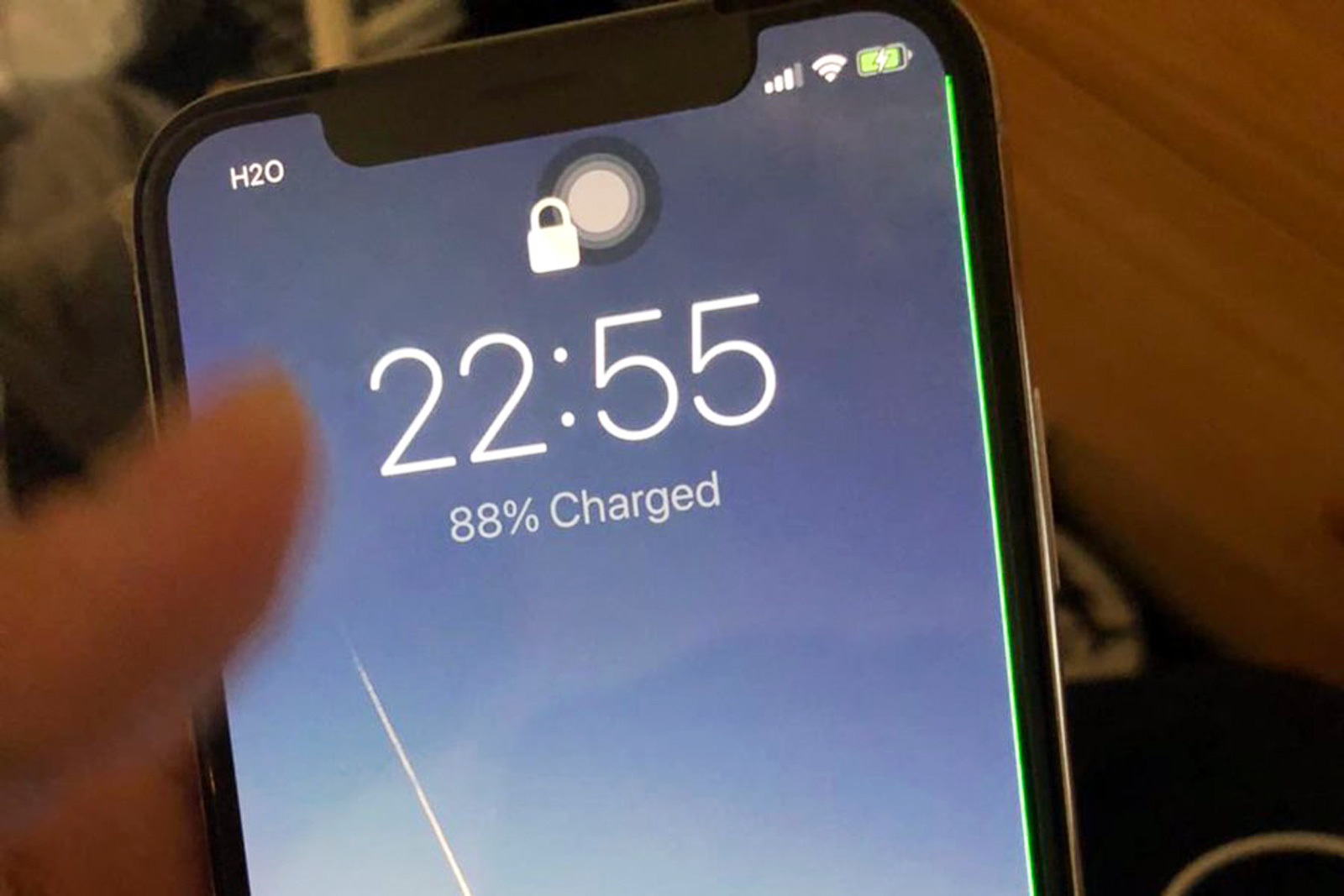
引用: https://s.aolcdn.com/hss/storage/midas/a9120e619d8194c02e037e3a9526d912/205853130/01.jpg
OSの不具合でこのような症状が起こる場合は、くるくるとしたアイコンが表示される他にもさまざまな異常が画面上に発生することがあります。早急に対策を取ってiPhoneの状態を元に戻す必要があります。
再起動で解決?iPhoneの中央のくるくるが終わらない時の対処法や止まらないで回っている原因をご紹介!:対処法① iPhoneを再起動する

引用: https://did2memo.net/wp-content/uploads/2015/03/iphone-power-off.jpg
iPhoneを使っていて何かしらの異常が発生した時は、本体を再起動することで解決する場合が多いです。iPhoneのスリープボタンを長押しすると画面が暗くなって「スライドで電源オフ」という項目が表示されるので、そのまま画面をスライドさせてiPhoneの電源を落としましょう。その後再び電源を点け直して様子を見てみます。
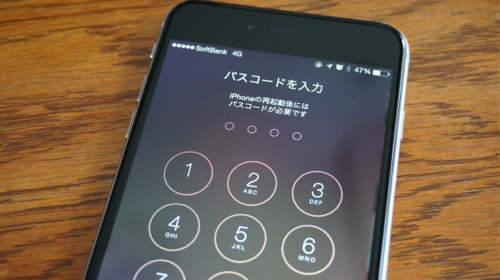
引用: http://www.appps.jp/wp-content/uploads/2015/04/DSC02197.jpg
もしもボタンが反応しない場合はiPhoneの電池がゼロになって動きが止まるまで、iPhoneの電池をわざと放電させ続ける必要があります。電池の残量によっては時間がかかってしまう作業ではありますが、こうすることでボタンが動かなくてもiPhoneを強制的に電源オフの状態にすることが可能です。
再起動で解決?iPhoneの中央のくるくるが終わらない時の対処法や止まらないで回っている原因をご紹介!:対処法② アップデートの終了
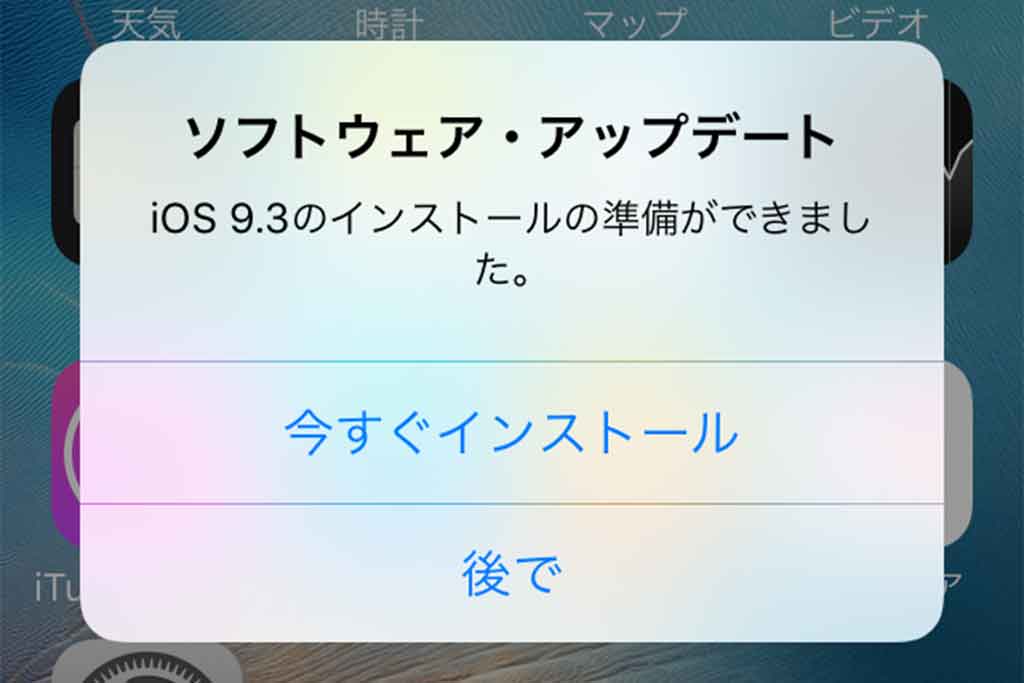
引用: https://i-bitzedge.com/wp-content/uploads/2016/03/how-to-disable-iphone-ota-update.jpg

引用: https://tctechcrunch2011.files.wordpress.com/2014/09/ios801.jpg?w=738&h=415
アップデートを中断させたことでくるくるとしたアイコンが表示され続けている場合は、アップデートを最後まで完了させればアイコンが消えることがあります。App Stpreからアップデートの項目を開いてiPhone本体を最新の状態にアップデートしてみましょう。アップデートしてくるくるとしたアイコンが消えれば万事解決です。
再起動で解決?iPhoneの中央のくるくるが終わらない時の対処法や止まらないで回っている原因をご紹介!:対処法③ 設定をリセットする

引用: https://cdn.softbank.jp/mobile/set/data/support/iphone/trouble/resetnetwork/img/fig_step_04.png
くるくるとしたアイコンがなかなか消えない時は、iPhoneのネットワーク接続機能に何かしらの異常が発生しているのかもしれません。このような場合は本体の設定画面から「リセット」の項目に進んで「ネットワーク設定をリセット」を選択してiPhoneのネットワーク設定を消去してみましょう。

引用: https://cdn.softbank.jp/mobile/set/data/support/iphone/trouble/resetnetwork/img/fig_step_06.png
ただしネットワーク設定をリセットすると、iPhoneに設定していたWi-Fiのパスワードやデザリングの設定が全て消えてしまうので、接続の際には設定し直す必要があります。
再起動で解決?iPhoneの中央のくるくるが終わらない時の対処法や止まらないで回っている原因をご紹介!:どうしても解決しない時は?

引用: http://dezisaru.com/wp-content/uploads/2014/02/jbreset_162.jpg

引用: https://www.macitynet.it/wp-content/uploads/2016/08/AppleStore740.jpg
ここまでご紹介した対処法を全て行っても症状が解決しない場合は、iPhone本体が故障してしまっている可能性もあります。Appie Storeに行ってiPhoneの症状を詳しく説明し、交換か修理を行う必要があるでしょう。交換・修理にはそれなりの費用がかかってしまうので、どうしても改善しない時の最後の手段として考えておきましょう。
再起動で解決?iPhoneの中央のくるくるが終わらない時の対処法や止まらないで回っている原因をご紹介!:まとめ
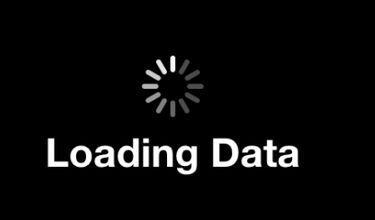
引用: http://livedoor.blogimg.jp/yoblo/imgs/e/2/e21524fb.jpg

引用: http://imgc.appbank.net/c/wp-content/uploads/2015/09/20150925_iPhonenews6_n-7.jpg
iPhoneの画面中央のくるくるが終わらない時の対処法や止まらないで回っている原因をご紹介しました。iPhoneのくるくるが止まらなくなる原因にはさまざまなものがあるので、特定が難しい場合にはここでご紹介した対処法をとりあえず行ってみましょう。
関連記事
iPhoneを起動した時に表示されるリンゴのロゴマークや、ぐるぐると回転したマークが出たままでフリーズしてしまうという不具合も報告されています。なぜこのような不具合が起こってしまうのか。主な原因と対処法をまとめました。